Egyszerűen változtassa meg TrueCaller nevét!
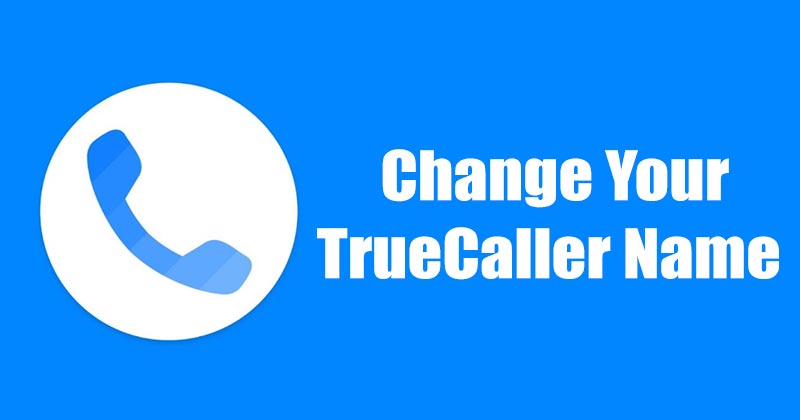
Valljuk be; rengeteg hívóazonosító alkalmazás érhető el Androidra. Azonban ezek közül a TrueCaller volt az, amely kiemelkedik a tömegből.
Jelenleg az alkalmazást több mint 250 millió felhasználó használja. Ez egy olyan alkalmazás, amely lehetővé teszi a hívások és üzenetek kezelését a spammerek, a telemarketingesek és a nem kívánt hívások kiszűrésével.
Hívóazonosító funkcióinak köszönhetően a TrueCaller képes megjeleníteni az Önt hívó személy nevét. Hasonlóképpen a fiók nevét mutatja a másik személynek, akit hív. A probléma azonban az, hogy a TrueCaller néha félreérti az emberek nevét.
A név megváltoztatásának lépései a TrueCallerben
Tehát, ha Ön azon felhasználók közé tartozik, akiknek a nevét a TrueCaller alkalmazás hibásan írta vagy rosszul állította be, akkor a megfelelő cikket olvassa. Ebben a cikkben egy lépésről lépésre ismertetjük, hogyan változtathatja meg nevét a TrueCaller szolgáltatásban. Nézzük meg.
1. lépés: Először nyissa meg a TrueCaller alkalmazást Android okostelefonján.
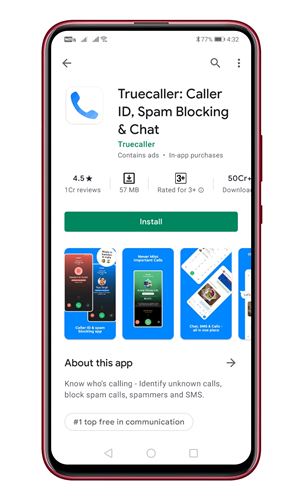
2. lépés Következő lépésként érintse meg a hamburger menüt az alábbi képernyőképen látható módon.
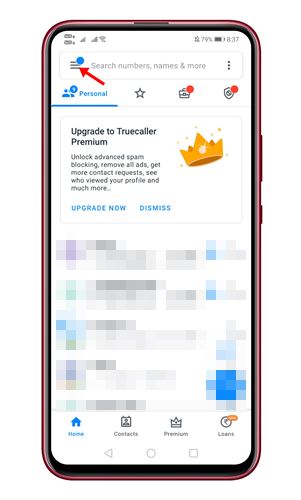
3. lépés: A következő oldalon érintse meg a neve mellett található „Szerkesztés” gombot, ahogy az alábbi képernyőképen látható.
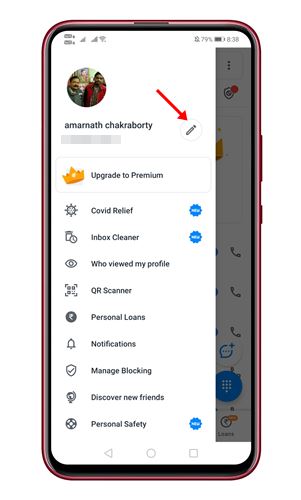
4. lépés: A következő oldalon írja be a nevét. Az itt beírt név megjelenik a többi telefonon a hívás közben. Ha végzett, érintse meg a „Mentés” gombot.
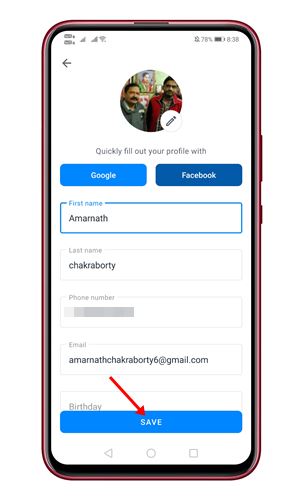
Fontos: Felhívjuk figyelmét, hogy a névváltoztatás nem lép azonnal hatályba. A TrueCaller szerint akár 48 óráig is eltarthat, mire a névváltoztatás tükröződik. Tehát várnia kell két napot, mielőtt újra megváltoztatná a nevét.
Ez az! Kész vagy. Így módosíthatja a nevét a TrueCallerben.
Hogyan változtassa meg a nevét a TrueCaller webhelyen
Nos, a mobilalkalmazásokon kívül a TrueCaller webhelyet is használhatja a névváltoztatáshoz. Így változtathatja meg nevét a TrueCaller webhelyen.
1. lépés. Először nyissa meg a TrueCaller webhely a Google Chrome böngészőjében.
2. lépés. Most be kell jelentkeznie fiókja hitelesítő adataival.
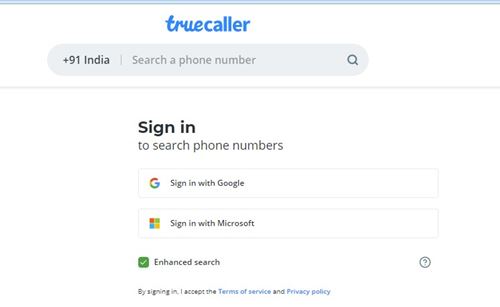
3. lépés Most meg kell keresnie a mobilszámát a TrueCaller webhelyen. Ezután kattintson a “Név javaslata” lehetőségre, ahogy a képernyőképen látható.

4. lépés: A következő előugró ablakban írja be a nevet, amelyet TrueCaller-fiókjához szeretne rendelni. Ha elkészült, kattintson a “Mentés” gombra.
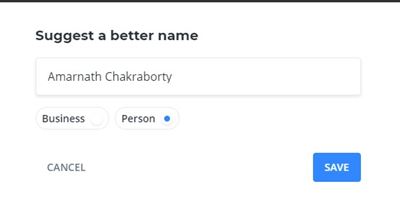
Fontos: Személyes adatait nem frissítheti közvetlenül a TrueCaller webhelyről. A fent megosztott trükk azonban legtöbbször megváltoztatja a nevet. Néhány nap múlva vissza kell néznie TrueCaller-fiókjába, és látni fogja a név nevét.
Tehát ez a cikk arról szól, hogyan változtathatja meg nevét a TrueCaller szolgáltatásban. Remélem, ez a cikk segített Önnek! Kérjük, ossza meg barátaival is. Ha kétségei vannak ezzel kapcsolatban, tudassa velünk az alábbi megjegyzés rovatban.





